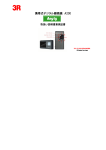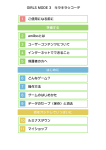Download MV-94Fリモートコントロールソフトウェア取扱説明書[PDF:2.2MB]
Transcript
取扱説明書 MV-94F リモート コントロールソフトウェア マルチビューア Multi Viewer Version 1.0 目次 1. セットアップ ..........................................................................................................................................1 1-1. 動作環境 ..........................................................................................................................................1 1-2. ソフトウェアのインストール.......................................................................................................2 1-2-1. インストール...........................................................................................................................2 1-2-2. アンインストール ...................................................................................................................4 1-3. 接続 ..................................................................................................................................................5 1-3-1. RS-232C .....................................................................................................................................5 1-3-2. LAN............................................................................................................................................5 1-4. ソフトウェアの起動と終了...........................................................................................................5 1-5. 通信規格 ..........................................................................................................................................6 1-5-1. RS-232C 通信規格 ....................................................................................................................6 1-5-2. LAN 通信規格...........................................................................................................................6 1-6. 動作環境 ..........................................................................................................................................7 1-6-1. RS-232C 通信設定 ....................................................................................................................7 2. 操作画面 ..................................................................................................................................................8 2-1. 接続画面 ..........................................................................................................................................8 2-2. 制御画面 ..........................................................................................................................................9 2-2-1. 制御対象の MV-94F を切換える .........................................................................................10 2-3. Matrix ページ..................................................................................................................................11 2-3-1. VIDEO OUT に 1 画面映像を出力する................................................................................12 2-3-2. VIDEO OUT に分割画面映像を出力する............................................................................12 2-3-3. SPOT OUT1/2 に映像を出力する .........................................................................................12 2-3-4. VIDEO OUT に 1 画面映像を自動切換え出力する............................................................13 2-3-5. VIDEO OUT に分割画面映像を自動切換え出力する........................................................13 2-3-6. SPOT OUT 1/2 に映像を自動切換え出力する ....................................................................13 2-4. Split Position ページ.......................................................................................................................14 2-4-1. 設定方法.................................................................................................................................15 2-5. Auto Sequence ページ ....................................................................................................................16 2-5-1. Video Output 自動切換え時間設定セクション....................................................................17 2-5-2. Spot Out1 自動切換え時間設定セクション.........................................................................18 2-5-3. Spot Out2 自動切換え時間設定セクション.........................................................................19 2-6. Title ページ .....................................................................................................................................20 2-7. Alarm ページ ..................................................................................................................................22 2-8. Other ページ ...................................................................................................................................25 2-8-1. 表示設定セクション(Display).........................................................................................26 2-8-2. 日時設定セクション(Date/Time) ....................................................................................27 2-8-3. システム設定セクション(System) .................................................................................28 3. 故障かなと思ったときに ....................................................................................................................29 3-1. メッセージ一覧.............................................................................................................................29 3-2. チェック項目.................................................................................................................................30 1. セットアップ 1-1. 動作環境 MV-94F リモートコントロールソフトウェアは次の PC 環境で動作します。 対応 OS ディスプレイ メモリ HDD ネットワーク アダプタ ネットワーク ケーブル シリアルポート シリアル ケーブル Windows2000 (Professional) SP4 以上 Windows XP (Professional および Home Edition) SP1 以上 800×600 65536 色以上表示可能であること 1024×768 以上を推奨 OS の推奨メモリ容量+10MB 以上 10MB 以上の空き容量があること 10BASE-T/100BASE-TX 対応 1 ポート以上 カテゴリー5 対応ツイスト・ペアケーブル(UTP または STP)以上 推奨 1 ポート以上 RS-232C ストレートケーブル 1 1-2. ソフトウェアのインストール 1-2-1. インストール 1) 付属のインストール CD-ROM を PC にセットし、 マイコンピュータ等から CD-ROM を開き¥Jpn¥MVCtrl フォルダ内の MVCtrl.msi をダブルクリックしてセットアップ ウィザードを起動します。 ダブルクリック システムファイルの更新を要求するダイアログが表示される場合があります。 その場合は OK をクリックしてシステムファイルの自動更新を実行させます。 注意 2) この自動更新が完了するとシステムの再起動を求められますので、システムを 再起動します。再起動完了後、再びインストール作業を上記 1)から実行して ください。 セットアップウィザードが起動したら、次へ(N)をクリックします。 2 3) インストールするフォルダを選択します。インストールするフォルダが選択できた ら、次へ(N)をクリックします。 4) インストールの確認をします。通常は、そのまま次へ(N)をクリックし、インスト ールを開始します。 3 5) 正常にインストールされると、次の画面が表示されます。 閉じる(C)をクリックして、セットアップウィザードを終了します。 1-2-2. アンインストール タスクバーの「スタート」から「設定」-「コントロールパネル」を開き、「アプリケーシ ョンの追加と削除」から「MV-94F/162F Remote リックします。 4 Controller」を選択し、削除(R)をク 1-3. 接続 1-3-1. RS-232C リモートコントロールソフトウェアをインストールした PC の COM 1 ポートと MV-94F の RS-232C コネクタを RS-232C ストレートケーブルで接続します。 詳細は、別紙「MV-94F オペレーションマニュアル(取扱説明書)」を参考にしてください。 COM 1 以外に接続する場合には、「2-1. 接続画面」を参照してください。 ボーレート 9,600bps 以外で接続する場合には「1-6-1. RS-232C 通信設定」 を参照してください。 1-3-2. LAN 詳細は、別紙「MV-94F オペレーションマニュアル(取扱説明書)」を参考にしてください。 注意 MV-94F 1 台に対して接続可能な PC は 1 台のみとなります。本ソフトウェア で接続可能な MV-94F は最大 10 台です。ただし、制御できる MV-94F は 1 台 のみで、同時に 2 台以上を制御することはできません。 1-4. ソフトウェアの起動と終了 起動 タスクバーの「スタート」から「プログラム」を開き「MV-94F&162F Remote Controller」 を選択して起動してください。 終了 ウィンドウ右上の×または Close をクリックして終了してください。 5 1-5. 通信規格 1-5-1. RS-232C 通信規格 RS-232C 制御装置と接続する場合の通信規格は次の通りです。 ボーレート データ長 ストップビット パリティ 1,200bps、2,400bps、4,800bps、9,600bps、19,200bps、38,400bps から メニューで選択 8 ビット 1 ビット なし 1-5-2. LAN 通信規格 LAN経由で制御装置と接続する場合の通信規格は次の通りです。 TCP/IP プロトコル 設定範囲:0~255.0~255.0~255.0~255 ※本体の MENU 画面にて設定 IP アドレス ※「0.0.0.0」および「1.0.0.0」は設定不可 ※初期設定は、「192.168.0.1」 設定範囲:0~31 サブネットマスク ※本体 MENU 画面にて設定 長 ※初期設定は、「24」 設定範囲:0~255.0~255.0~255.0~255 ※本体 MENU 画面にて設定 ゲートウェイ ※「0.0.0.0」はゲートウェイが設定されていないことを意味します。 ※初期設定は、「0.0.0.0」 設定範囲:0~65535 ※本体 MENU 画面にて設定 ポート番号 ※「23」は設定不可 ※初期設定は、「1234」 工場出荷時に設定済み(変更不可) マックアドレス ※内容は本体 MENU 画面にて確認可能です。 プロトコル LAN からの制御は、MV-94F 1 台に対し、本ソフトウェアのインスタンス 1 つのみ可能 です。 注意 RS-232C 通信規格および LAN 通信規格の内容は本ソフトウェアからでは変更 できません。別紙、「MV-94F オペレーションマニュアル(取扱説明書)」を参照 し MV-94F 本体から変更してください。MV-94F 本体の通信プロトコル(MENU →SYSTEM→PROTOCOL SELECT) が OLD に設定されている場合、本ソフト ウェアは使用できません。ソフトウェアを使用する際は必ず STANDARD にし てください。 6 1-6. 動作環境 本ソフトウェアは、MV-94F との接続方法として RS-232C および LAN(TCP/IP)をサポー トします。 RS-232C の通信ポートのボーレート設定は、ini ファイルにて行います。 1-6-1. RS-232C 通信設定 RS-232C 通信の初期設定は、ボーレートが 9,600bps です。 設定を変更する場合は、ini ファイルの RS-232C 通信の設定を変更します。 条件により設定変更が必要な場合は、下記手順により設定変更を行ってください。 1) MVCtrl.ini をメモ帳などで開きます。 (通常は、C:¥Program Files¥ MVCtrl にあ ります) 2) MVCtrl.ini の内容を必要に応じ変更し、保存します。 3) ソフトウェアを起動すると変更が反映されます。 ◆項目の説明 セクション名:[RS232C] RS-232C 通信設定を示しています。 キー名: Baudrate=3 (初期設定) ボーレートの変更が必要な場合は下記のように記述し変更してください。 1,200bps で使用する場合 Baudrate=0 2,400bps で使用する場合 Baudrate=1 4,800bps で使用する場合 Baudrate=2 9,600bps で使用する場合 Baudrate=3 19,200bps で使用する場合 Baudrate=4 38,400bps で使用する場合 Baudrate=5 設定例 [RS232C] Baudrate=4 注意 説明のない項目は変更しないでください。動作不良の原因となる場合がありま す。 7 2. 操作画面 2-1. 接続画面 起動直後、または各制御および設定画面で Exit または×をクリックしたときに下記のよう な接続画面が表示されます。 1) 2) 4) 3) 5) 1) 接続方法選択ボタン(TCP/IP, RS-232C) MV-94F を PC から制御するときの接続方法の選択に使用します。 2) TCP/IP 接続先設定テーブル TCP/IP 接続するとき、接続対象となる MV-94F のネットワーク設定に使用します。 ネットワーク設定を行い、チェックを付けた MV-94F のみ接続されます。 Host Name は最大 6 文字まで設定することができます(設定しなくても可)。 接続方法選択ボタンで TCP/IP を選択したときのみ、使用できます。 3) RS-232C ポート選択リスト RS-232C 接続するとき使用するポートの選択に使用します。COM1~16 の範囲で選択 できます。接続方法選択ボタンで RS-232C を選択したときのみ、使用できます。 4) Connect ボタン 接続方法選択ボタンで選択された接続方法で、制御対象の MV-94F と接続を行うときに 使用します。接続処理が終了すると、制御画面が表示されます。 TCP/IP 接続のときは、最大 10 台の MV-94F を接続し、切換え操作により個々の MV-94F を制御できます。RS-232C 接続のときは、1台の MV-94F のみ接続できます。接続に成 功すると制御画面の Matrix ページが表示されます。 注意 TCP/IP の接続処理は、チェックのついた MV-94F に対して若い番号から順番 に行われます。接続に問題があるユニットがあると、接続処理に時間がかかる ので注意してください。 5) Close ボタン 本ソフトウェアを終了するときに、使用します。 8 2-2. 制御画面 MV-94F との接続に成功すると制御画面の Matrix ページが表示されます。制御画面では、 MV ユニットの選択、ページの選択ができます。ページが切り換わっても下の制御画面の部 分はかわりません。 1) ここに各ページが表示されます。 2) 3) 4) 5) 1) MV セレクトボタン(MV ユニットの選択) 操作対象の MV-94F の選択に使用します。 MV-94F に接続されている場合は緑枠、MV-162F に接続されている場合は青枠で表示さ れます。TCP/IP を選択したときのみ選択でき、RS-232C を選択したときは選択できま せん。 2) ファンアラーム(全ページ共通)(FAN) ファンが停止すると赤く点灯します。(正常時は緑点灯) 3) アラームリセットボタン(全ページ共通)(Reset) 外部アラーム(Trig 設定時)およびビデオロスによるアラーム動作の強制解除に使用し ます。 注意 各部アラーム、およびビデオロスを検出したときのアラーム状況は、ソフトウ ェア上には表示されません。 4) ページ選択ボタン(全ページ共通) 制御、および各種設定画面の切換えに使用します。 5) Exit ボタン(全ページ共通) 制御画面を閉じて接続画面に戻るときに使用します。 9 ページ Title 内容 VIDEO OUT および SPOT OUT1/2 に出力する映像を制御し ます。 分割画面ページの各子画面に出力するビデオを設定しま す。 Video Output の 1 画面および分割画面出力時の自動切換え 時間、および Spot Out1/2 の自動切換え時間を設定します。 ビデオ毎に MV-94F で表示するタイトルを最大 8 文字まで 設定します。 Alarm 外部アラーム入力動作およびビデオロス動作について設定 します。 Other Video Output で表示する各表示文字の ON/OFF 設定やボー ダー色を設定します。 MV-94F に内蔵されている時計の日時と日付表示順を設定 します。 MV-94F のソフトウェアおよびハードウェアのバージョン を表示し、前面キー操作無効を設定します。 Matrix Split Position Auto Sequence 参照 2-2-1 2-4 2-5 2-6 2-7 2-8-1 2-8-2 2-8-3 2-2-1. 制御対象の MV-94F を切換える 制御対象を切換えるときは、MV Select セクションで制御したい MV-94F が登録されている 番号のボタンをクリックします。 注意 「2-1.接続画面」にて TCP/IP 接続先として登録し接続が確立した MV-94F の番号 のみ切換えを行えます。途中で接続が切れた場合、枠の表示は残りますが、選 択できません。 RS-232C 制御時には選択できません。 10 2-3. Matrix ページ ページ選択ボタンで、Matrix をクリックして黄色点灯にすると、以下のような Matrix ペー ジが表示されます。 このページでは、VIDEO OUT および SPOT OUT1/2 に出力する映像を選択できます。 1) 2) 4) 6) 3) 5) 1) ディスプレイ(Display セクション) VIDEO OUT に出力される映像の分割画面および各子画面に出力されるビデオの情報を 表示します。 2) ビデオ選択ボタン(Video Select セクション) VIDEO OUT に 1 画面映像を出力するとき、出力するビデオの選択に使用します。 3) 分割パターン選択ボタン(Split Select セクション) VIDEO OUT に分割画面映像を出力するとき、分割パターンの選択に使用します。 4) 分割画面ページ選択ボタン(Split Page Select セクション) VIDEO OUT に分割画面映像を出力するとき、分割画面のページ選択に使用します。 分割パターンボタン選択時のみ表示されます。 5) スポットアウトモード実行/解除ボタン(Spot 1/2 セクション) スポットアウトモードの実行/解除に使用します。 6) 自動切換え実行開始ボタン(Auto Sequence セクション) 自動切換えの実行開始に使用します。 注意 選択されたボタンは黄色に点灯します。Split Select, Split Page Select セクショ ンで、グレーアウトのボタンは MV-94F では選択できません。MV-162F(16 分 割機)用です。 11 2-3-1. VIDEO OUT に 1 画面映像を出力する 1) Video Select セクションで出力したいビデオを選択します。 (選択されたボタンが、 黄色に点灯します) 2) Display セクションが 1 画面表示となり、VIDEO OUT に 1 画面映像が出力されま す。また、Display セクションに選択したビデオの情報が表示されます。 注意 MV-94F 本体側で MENU 画面を表示している場合は、制御がエラーとなり、 画面に反映されません。 2-3-2. VIDEO OUT に分割画面映像を出力する 1) Split Select セクションで使用したい分割パターンを選択します。 2) Display セクションが選択した分割パターン表示となり、VIDEO OUT に分割画面 映像が出力されます。また、各ディスプレイに出力中のビデオの情報が表示されま す。 3) VIDEO OUT に出力する分割画面のページを変更するときには、Split Page Select セ クションで、出力したいページを選択します。 注意 MV-94F 本体側で MENU 画面を表示している場合は、制御がエラーとなり、 画面に反映されません。 2-3-3. SPOT OUT1/2 に映像を出力する 1) SPOT OUT1 に映像を出力するときは、SPOT 1 セクションのボタンをクリックし黄 色点灯させ、Matrix ページの制御対象を VIDEO OUT から SPOT OUT 1 に変更し ます。次に Video Select セクションで出力したいビデオを選択し黄色に点灯させま す。SPOT OUT に選択したビデオの映像が出力されます。 2) SPOT OUT2 に映像を出力するときは、SPOT 2 セクションのボタンをクリックし黄 色点灯させ、Matrix ページの制御対象を VIDEO OUT から SPOT OUT 2 に変更し ます。次に Video Select セクションで出力したいビデオを選択し黄色に点灯させま す。SPOT OUT に選択したビデオの映像が出力されます。 注意 VIDEO OUT の出力映像を変更する場合は、SPOT 1 および SPOT 2 セクショ ンの黄色点灯したボタンを再度クリックし黄色点灯を解除してください。 12 2-3-4. VIDEO OUT に 1 画面映像を自動切換え出力する 1) Video Select セクションでいずれかのビデオを選択し、VIDEO OUT に 1 画面映像 を出力します。 2) Auto Sequence セクションで、Video Output をクリックします。 3) 自動切換えを解除するときは、Video Select、Split Select セクションでいずれかのボ タンを選択します。 注意 MV-94F 本体側で MENU 画面を表示している場合は、制御がエラーとなり、 画面に反映されません。 2-3-5. VIDEO OUT に分割画面映像を自動切換え出力する 1) Split Select セクションで自動切換えを実行したい分割パターンを選択します。 2) Auto Sequence セクションで、Video Output をクリックします。 3) 自動切換えを解除するときは、Video Select、 Split Select、 Split Page Select セクシ ョンのいずれかのボタンを選択します。 注意 MV-94F 本体側で MENU 画面を表示している場合は、制御がエラーとなり、 画面に反映されません。 2-3-6. SPOT OUT 1/2 に映像を自動切換え出力する 1) SPOT OUT1 に映像を自動切換え出力するときは、 SPOT 1 セクションのボタンをクリックし、黄色点灯させ、Matrix ページの制御対 象を VIDEO OUT から SPOT OUT 1 に変更します。 次に Auto Sequence セクションで、SPOT OUT1 をクリックします。 自動切換えを解除するときは、SPOT 1 セクションのボタンをクリックして、黄色 点灯させた後で、Video Select セクションのいずれかのビデオを選択します。 2) SPOT OUT2 に映像を自動切換え出力するときは、 SPOT 2 セクションのボタンをクリックし、黄色点灯させ、Matrix ページの制御対 象を VIDEO OUT から SPOT OUT 2 に変更します。 次に Auto Sequence セクションで、SPOT OUT2 をクリックします。 自動切換えを解除するときは、SPOT 2 セクションのボタンをクリックして、黄色 点灯させた後で、Video Select セクションのいずれかのビデオを選択します。 注意 VIDEO OUT の出力映像を変更する場合は、SPOT 1 および SPOT 2 セクショ ンの黄色点灯したボタンを再度クリックし黄色点灯を解除してください。 13 2-4. Split Position ページ ページ選択ボタンで、Split Position をクリックして黄色点灯にすると、以下のような Split Position ページが表示されます。この画面では、分割画面ページの各子画面に出力するビデ オを設定します。 2)(ビデオの選択) 1)(子画面の選択) 3) 4) 5) 6) 1) ディスプレイ選択ボタン(Display Select セクション) 設定対象の子画面の選択に使用します。 2) ビデオ選択ボタン(Video Select セクション) ディスプレイ選択ボタンで選択した子画面に出力するビデオの選択に使用します。 3) 分割パターン選択ボタン(Split Select セクション) 設定対象の分割パターンの選択に使用します。 4) 分割画面ページ選択ボタン(Split Page Select セクション) 設定対象の分割画面ページの選択に使用します。 5) Set ボタン 分割画面のビデオ配置の登録に使用します。 6) Cancel ボタン 分割画面のビデオ配置の登録取り消しに使用します。 注意 選択されたボタンは黄色に点灯します。Split Select, Split Page Select セクショ ンで、グレーアウトのボタンは MV-94F では選択できません。MV-162F(16 分 割機)用です。 14 2-4-1. 設定方法 1) Split Select セクションで、設定したい分割画面の分割パターンを選択します。 (Display Select セクションが選択した分割パターンになります)。 2) Split Page Select セクションで、分割画面ページを選択します。 3) Display Select セクションで、ビデオを設定したい子画面のボタンを選択します。 4) Video Select セクションで、選択した子画面に出力するビデオを選択します。 5) すべての子画面に出力するビデオを設定できるまで、3~4)を繰り返します。 注意 同一の分割画面上で複数の子画面に、同じビデオを設定することはできま せん。ただし、黒画面(BLACK)は複数の子画面で設定可能です。 6) 設定を登録するときは、Set をクリックします。登録をキャンセルする場合は Cancel をクリックします。 ・MV-94F 本体側で MENU 画面を表示している場合は、制御がエラーと なり、画面に反映されません。 注意 ・一度 Set をクリックした後は、Cancel ボタンで Set を行う前の状態に戻 すことはできません。 ・設定変更中、Set をクリックする前に Split Select や Split Page Select セ クションで他の分割画面に対象を変えると、それまでに変更した操作は キャンセルされます。 15 2-5. Auto Sequence ページ ページ選択ボタンで、Auto Sequence をクリックして黄色点灯にすると、以下のような Auto Sequence 画面が表示されます。 この画面では、Video Output の 1 画面および分割画面出力時の自動切換え時間、および Spot Out1/2 の自動切換え時間の設定ができます。 Auto Sequence 画面は、以下の 3 つのセクションから構成されています。 Video Output 自動切換え時間設定セクション Spot Out1 自動切換え時間設定セクション Spot Out2 自動切換え時間設定セクション 注意 Video Output、Spot Out1、Spot Out2 セクションでグレーアウトしている Ch10 ~Ch16 のボタンは MV-162F(16 分割機)用です。MV-94F では選択できません。 16 2-5-1. Video Output 自動切換え時間設定セクション Video Output の 1 画面および分割画面出力時の自動切換え時間を設定できます。 1) 2) 4) 3) 1) 分割画面自動切換え時間 分割画面表示で自動切換え(ページ切換え)しているときの切換え時間の設定に使用し ます。 1~30 秒の範囲で設定します。 2) ビデオ自動切換え時間 1 画面表示で自動切換えしているときの各ビデオの切換え時間の設定に使用します。 0~30 秒の範囲で設定します。 0 秒に設定されたビデオは、自動切換え時にスキップされます。 3) Set ボタン Video Output の自動切換え時間の登録に使用します。 4) Cancel ボタン Video Output の自動切換え時間の登録取り消しに使用します。 注意 ・MV-94F 本体側で MENU 画面を表示している場合は、制御がエラーとなり、 画面に反映されません。 ・1度 Set をクリックした後は、Cancel ボタンで Set を行う前の状態に戻すこ とはできません。 17 2-5-2. Spot Out1 自動切換え時間設定セクション Spot Out1 の自動切換え時間を設定できます。 1) 3) 2) 1) ビデオ自動切換え時間 自動切換えしているときの各ビデオの切換え時間の設定に使用します。 0~30 秒の範囲で設定します。 0 秒に設定されたビデオは、自動切換え時にスキップされます。 2) Set ボタン Spot Out1 の自動切換え時間の登録に使用します。 3) Cancel ボタン Spot Out1 の自動切換え時間の登録取り消しに使用します。 注意 ・MV-94F 本体側で MENU 画面を表示している場合は、制御がエラーとなり、 画面に反映されません。 ・1度 Set をクリックした後は、Cancel ボタンで Set を行う前の状態に戻すこ とはできません。 18 2-5-3. Spot Out2 自動切換え時間設定セクション Spot Out2 の自動切換え時間を設定できます。 1) 2) 3) 1) ビデオ自動切換え時間 自動切換えしているときの各ビデオの切換え時間の設定に使用します。 0~30 秒の範囲で設定します。 0 秒に設定されたビデオは、自動切換え時にスキップされます。 2) Set ボタン Spot Out2 の自動切換え時間の登録に使用します。 3) Cancel ボタン Spot Out2 の自動切換え時間の登録取り消しに使用します。 注意 ・MV-94F 本体側で MENU 画面を表示している場合は、制御がエラーとなり、 画面に反映されません。 ・1度 Set をクリックした後は、Cancel ボタンで Set を行う前の状態に戻すこ とはできません。 19 2-6. Title ページ ページ選択ボタンで、Title をクリックして黄色点灯にすると、以下のような Title ページが 表示されます。 この画面では、ビデオ毎に MV-94F で表示するタイトルを最大 8 文字まで設定できます。 また、ビデオ(8 文字)と分割ページ毎(6 文字)に、本ソフトウェアで表示するキャプシ ョンを設定できます。 2) 1) 3) 6) 4) 5) 7) 1) ビデオ選択ボタン(Video Select セクション) 設定対象のビデオの選択に使用します。 2) キャプション入力ボックス(Title セクション) 本ソフトウェアで表示するビデオおよび分割画面ページのキャプション入力に使用し ます。 ビデオは最大 8 文字まで入力できます。分割画面ページは最大 6 文字まで入力できます。 3) タイトル入力ボックス(Title セクション) MV-94F で表示するビデオのタイトル入力に使用します。 半角の英数字、カタカナおよび記号を最大 8 文字まで入力できます。 4) Set ボタン タイトルおよびキャプションの登録に使用します。 5) Cancel ボタン タイトルおよびキャプションの登録取り消しに使用します。 20 6) 分割パターン選択ボタン(Split Select セクション) 設定対象の分割画面を選択するとき、分割パターンの選択に使用します。 7) 分割画面ページ選択ボタン(Split Page Select セクション) 設定対象の分割画面のページ選択に使用します。 Split Select セクションで分割パターンを選択中のみ、画面にボタンが表示されます。 ・Split Select, Split Page Select セクションで、グレーアウトのボタンは MV-94F では選択できません。MV-162F(16 分割機)用です。 注意 ・MV-94F 本体側で MENU 画面を表示している場合は、制御がエラーとなり、 画面に反映されません。 ・1度 Set をクリックした後は、Cancel ボタンで Set を行う前の状態に戻すこ とはできません。 21 2-7. Alarm ページ ページ選択ボタンで、Alarm をクリックして黄色点灯にすると、以下のような Alarm ページ が表示されます。 この画面では、外部アラーム入力動作およびビデオロス動作について設定できます。 1) 2) 3) 4) 5) 1) 外部アラーム検出(Alarm) 外部アラーム検出の ON/OFF 設定に使用します。 On:外部アラーム検出を ON にします。 Off:外部アラーム検出を OFF にします。 2) ビデオロス検出(Loss) ビデオロス検出の ON/OFF 設定に使用します。 On:ビデオロス検出を ON にします。 Off:ビデオロス検出を OFF にします。 22 3) 外部アラーム入力設定(Alarm Input) 外部アラーム入力の検出方法の設定に使用します。 Trig:外部アラームの検出方法をトリガにします。 Level:外部アラームの検出方法をレベルにします。 4) 外部アラームリセット時間(Alarm Reset Time) 外部アラーム入力設定が Trig のときの、アラームが発生してから解除するまでの時間 の設定に使用します。 1~60 秒の範囲で設定可能です。 5) ビデオロスリセット時間(Loss Reset Time) ビデオロスによるアラームが発生してから解除されるまでの時間の設定に使用します。 1~60 秒の範囲で設定可能です。 6) 7) 8) 9) 6) アラーム表示(Alam Display) 外部アラームまたはビデオロスによるアラームを検出したときに、アラームが発生した チャンネルの割り込み表示方法の設定に使用します。 Full:アラームを検出したチャンネルを1画面表示します。 Split:アラームを検出したとき、すべてのチャンネルを 9 分割画面で表示します。 7) アラーム表示 ON/OFF Alarm: 外部アラーム入力を検出したときの 6)のアラーム表示の ON/OFF 設定に使用 します。 Loss: ビデオロスを検出したときの 6)のアラーム表示の ON/OFF 設定に使用します。 23 8) Spot Out1 表示(Spot Out1 Display) Alarm:外部アラーム入力を検出したとき、Spot Out1 出力に対してアラームが発生した チャンネルを割り込んで表示するかどうかの設定に使用します。 9) Spot Out2 表示(Spot Out2 Display) Alarm:外部アラーム入力を検出したとき、Spot Out2 出力に対してアラームが発生した チャンネルを割り込んで表示するかどうかの設定に使用します。 10) 11) 12) 13) 10)ブザー(Buzzer) Alarm:外部アラーム入力を検出したときのブザーの ON/OFF 設定に使用します。 Loss:ビデオロスを検出したときのブザーの ON/OFF 設定に使用します。 Fan:ファンアラームを検出したときのブザーの ON/OFF 設定に使用します。 11) アラーム出力(Alarm Output) Alarm:外部アラーム入力を検出したときのアラーム出力の ON/OFF 設定に使用します。 Loss:ビデオロスを検出したときのアラーム出力の ON/OFF 設定に使用します。 Fan:ファンアラームを検出したときのアラーム出力の ON/OFF 設定に使用します。 12)Set ボタン アラーム設定の登録に使用します。 13)Cancel ボタン アラーム設定の登録取り消しに使用します。 注意 ・MV-94F 本体側で MENU 画面を表示している場合は、制御がエラーとなり、 画面に反映されません。MV-94F 本体がアラーム動作中も同様にエラーとな ります。 ・1度 Set をクリックした後は、Cancel ボタンで Set を行う前の状態に戻すこ とはできません。 24 2-8. Other ページ ページ選択ボタンで Other をクリックし、黄色点灯にすると、以下のような Other ページが 表示されます。Other ページは、以下の 3 つのパネルから構成されます。 表示設定セクション(Display) 日時設定セクション(Date/Time) システム設定セクション(System) 表示設定セクション(Display) 日時設定セクション(Date/Time) システム設定セクション(System) 25 2-8-1. 表示設定セクション(Display) Video Output で表示する各表示文字の ON/OFF 設定やボーダー色の設定ができます。 4) 1) 6) 2) 7) 3) 5) 1) タイトル表示 ON/OFF 設定(Title) タイトル表示の ON/OFF 設定に使用します。 On:表示を ON にします。 Off:表示を OFF にします。 2) 日時表示 ON/OFF 設定(Date/Time) 日時表示の ON/OFF 設定に使用します。 On:表示を ON にします。 Off:表示を OFF にします。 3) 日時表示位置設定(Date/Time Pos) 日時の表示位置の設定に使用します。 Upper:最上行に表示します。 Lower:最下行に表示します。 4) その他の表示 ON/OFF 設定(Mark) アラーム時の「A」文字、およびビデオロス時の「L」文字の設定に使用します。 On:表示を ON にします。 Off:表示を OFF にします。 5) ボーダー色設定(Border) 分割表示時のボーダー色の設定に使用します。 White:白 Black:黒 Off:なし 6) Set ボタン 表示設定の登録に使用します。 7) Cancel ボタン 表示設定の登録取り消しに使用します。 注意 ・MV-94F 本体側で MENU 画面を表示している場合は、制御がエラーとなり、 画面に反映されません。 ・1度 Set をクリックした後は、Cancel ボタンで Set を行う前の状態に戻すこ とはできません。 26 2-8-2. 日時設定セクション(Date/Time) MV-94F に内蔵されている時計の日時と日付表示順の設定ができます。 3) 1) 5) 2) 6) 4) 1) 日時表示(Date/Time) MV-94F に内蔵されている時計の日時を表示します。 日付表示は、登録済みの日付表示順の設定に従います。 注意 MV-94F の日時と表示している日時ではネットワークの状態により遅延が発生 する為ずれが生じます。 2) 日付表示順設定(Date Display) Video Output で表示する日付表示の順序の設定に使用します。 YYMMDD:年月日順 MMDDYY:月日年順 DDMMYY:日月年順 3) 日付設定(Date) MV-94F に内蔵されている時計の日付の設定に使用します。 年月日を設定する場所は、登録済みの日付表示順の設定に従います。 年は、西暦の下 2 桁を設定します。 4) 時刻設定(Time) MV-94F に内蔵されている時計の時刻の設定に使用します。 5) Set ボタン 日時設定の登録に使用します。 6) Cancel ボタン 日時設定の登録取り消しに使用します。 注意 ・MV-94F 本体側で MENU 画面を表示している場合は、制御がエラーとなり、 画面に反映されません。 ・1度 Set をクリックした後は、Cancel ボタンで Set を行う前の状態に戻すこ とはできません。 27 2-8-3. システム設定セクション(System) MV-94F のソフトウェアおよびハードウェアのバージョンを表示し、前面キー操作無効を設 定できます。 3) 1) 4) 2) 5) 1) ソフトウェアバージョン表示(Software Version) MV-94F のソフトウェアのバージョンを表示します。 2) ハードウェアバージョン表示(Hardware Version) MV-94F のハードウェアのバージョンを表示します。 3) 前面キー操作ロック設定(Switch Lock) MV-94F の前面パネルからのキー操作ロックの設定に使用します。 On:前面パネルで MENU 以外のすべての操作が禁止になります。 Off:前面パネルですべての操作が可能になります。 4) Set ボタン システム設定の登録に使用します。 5) Cancel ボタン システム設定の登録取り消しに使用します。 注意 ・MV-94F 本体側で MENU 画面を表示している場合は、制御がエラーとなり、 画面に反映されません。 ・1度 Set をクリックした後は、Cancel ボタンで Set を行う前の状態に戻すこ とはできません。 28 3. 故障かなと思ったときに 修理を依頼される前に、次のことを確認してください。 3-1. メッセージ一覧 番号 メッセージ 内容 対策 既に実行中のリモートコン トロールソフトウェアを使 用してください。 1 The application is already started. 既に実行中のリモートコン トロールソフトウェアがあ りませんか? 2 Please input the number from 0 to 255. TCP/IP 接続先設定リストの IP Address の各オクテット 0-255 の数値を入力してくだ で、0-255 以外の数値が入力 さい。 されていませんか? 3 Please input another IP address. Do not input 0.0.0.0 nor 1.0.0.0. TCP/IP 接続先設定リストの 「0.0.0.0」および「1.0.0.0」 IP Address に、「0.0.0.0」か は設定できません。他のアド 「1.0.0.0」が設定されていま レスを設定してください。 せんか? 4 The same IP address already 既に、同じ IP アドレスが設 他の IP アドレスを設定して exists. 定されていませんか? ください。 Please input another IP address 5 Cannot connect to any MV series units. ネットワーク接続された MV-94F が操作できない。 「故障かなと思ったときに」 の「ネットワーク接続された MV-94F が操作できない」の 確認点と対策を参照。 6 No answer from this MV unit. Connection with unit no.1 is ネットワーク接続された closed. MV-94F が操作できない。 The Target is automatically set to another unit. 「故障かなと思ったときに」 の「ネットワーク接続された MV-94F が操作できない」の 確認点と対策を参照。 7 Cannot be set. This MV unit is MV-94F が MENU モードに in Menu mode. なっていませんか? MV-94F の MENU モードが 終了してから、再度設定して ください。 8 Cannot be set. This MV unit is MV-94F がアラーム表示モ in Alarm display mode. ードになっていませんか? MV-94F のアラーム表示モ ードが終了してから、再度設 定してください。 9 Cannot be set. This MV unit is MV-94F が MENU モードも in Menu or Alarm display しくはアラーム表示モード mode. になっていませんか? MV-94F の MENU モードも しくはアラーム表示モード が終了してから、再度設定し てください。 29 3-2. チェック項目 注意 下記の項目をすべて確認しても正常に動作しない場合は、製品の電源を OFF にし、再度 ON にしてください。それでも正常に動作しない場合は、販売代理 店へご連絡ください。 現象 確認点 PC は動作環境を満たして いますか? 『MV-94F/162F Remote Controller』 他のソフトが起動中です が起動しない か? MV-94F の電源が投入され ていますか? ネットワークが正しく接続 されていますか? LAN アダプタなどのハー ドウェアが正常に動作して いますか? ネットワーク接続 された MV-94F が 操作できない 「ポート番号が不 正です。」 「ポートは既に開 かれています。」 RS-232C インター フェースで制御で きない 映像と PC で表示 されるタイトルが 異なる。 PC ネットワーク設定が正 しく設定されていますか? MV-94F のネットワーク設 定が正しく設定されていま すか? IP アドレスが重複していま せんか? MV-94F の通信プロトコル (MENU→SYSTEM→ PROTOCOL SELSECT)が OLD になっていません か? 他の PC ソフトウェアから 接続されていませんか? 接続に使用する COM のポ ート番号は正しいですか? 対策 動作環境を満たす PC で起動してください。 他のソフトと不具合が発生している可能性があ ります。 他のソフトを終了させ、再度、『MV-94F /162F Remote Controller』を起動してください。 MV-94F の電源が投入されていることを確認し てください。 ネットワークの配線や、ケーブル類が確実に接 続されているかを確認してください。 ケーブルの種類が正しいか確認してください。 デバイスマネージャや診断プログラムなどで、 これらのハードウェアが正常に動作しているか を確認してください。 ドライバ類が正しくインストールされているか を確認してください。 TCP/IP プロトコルがインストールされており、 IP アドレスなどが正しく設定されているかを確 認してください。 MV-94F のメニューから、IP アドレスなどが正 しく設定されているかを確認してください ネットワーク上の全ての PC および、MV-94F の IP アドレスに重複がないか確認してください。 OLD を STANDARD に変更し再接続してくださ い。 他の PC ソフトウェアから MV-94F に接続して いないか確認してください。 デバイスマネージャで対象の COM のポート番 号が使用可能かどうか確認してください。 他のアプリケーションが同 同じ COM ポート番号を使用している他のアプ じ COM ポート番号を使用 リケーションでポートを閉じてください。 していませんか? ケーブルの種類に問題あり ませんか? RS-232C インターフェースではストレートケー ブルを使用します。 ソフトウェア実行中に本体 の前面パネル操作でタイト ルを変更していませんか? タイトルの変更は自動的にソフトウェアに反映 されません。タイトル設定ページを表示し、新 しいタイトルデータに更新してください。 30 05/02/2006 Printed in Japan サービスに関するお問い合わせは 24h 365 days 本 社 関 西 支 店 札 幌 営 業 所 東 北 営 業 所 中部・北陸営業所 中 国 営 業 所 九 州 営 業 所 沖 縄 営 業 所 佐倉研究開発センター 札幌研究開発センター 〒150-0013 〒530-0055 〒004-0015 〒980-0021 〒460-0003 〒730-0012 〒810-0004 〒900-0015 〒285-8580 〒004-0015 サービスセンター 東京都渋谷区恵比寿 3-8-1 大阪市北区野崎町 9-8 永楽ニッセイビル 8F 札幌市厚別区下野幌テクノパーク 2-1-16 仙台市青葉区中央 2-10-30 仙台明芳ビル 名古屋市中区錦 1-20-25 広小路 YMD ビル 広島市中区上八丁掘 5-2 KM ビル 福岡市中央区渡辺通 2-4-8 福岡小学館ビル 沖縄県那覇市久茂地 3-17-5 美栄橋ビル 千葉県佐倉市大作 2-3-3 札幌市厚別区下野幌テクノパーク 2-1-16 Tel:03-3446-3121 Tel:06-6366-8288 Tel:011-898-2011 Tel:022-268-6181 Tel:052-232-2691 Tel:082-224-0591 Tel:092-731-0591 Tel:098-860-4178 Tel:043-498-1230 Tel:011-898-2018 その他のお問い合わせは、最寄りの営業所にご連絡ください。 (代) (代) (代) (代) (代) (代) (代) (代) (代) (代)




































![MV-162Fリモートコントロールソフトウェア取扱説明書[PDF:2MB]](http://vs1.manualzilla.com/store/data/006711832_2-535e9e0039f276dd1c8ec9cf31c75b2e-150x150.png)